Distribuera Omsättningsmodell för butikskanal
Microsoft Cloud for Retail innehåller lösningen Omsättningsmodell för butikskanal, en enskild källa till sanningen om dina kunder. Data som du genererar från Microsoft Dynamics 365 Customer Insights stöder Omsättningsmodell för butikskanal.
Den AI-baserade omsättningsmodellen för butikskanal bedömer risken att kunderna kommer att omsättas eller sluta att aktivt köpa av dig. Omsättningsmodellen tilldelar en poäng till respektive kund som återspeglar risken att de kommer att omsättas, samt identifierar de faktorer som mest påverkar dessa poäng. Du kan se de kunder som troligast kommer att omsättas och vilka aspekter av deras kundupplevelse som spelar störst roll för denna risk, detta så att du kan planera för hur du kan hjälpa dina kunder att behålla sin verksamhet.
Den här artikeln innehåller steg för att distribuera lösningen för omsättningsmodell för butiksprofil och förbereda de entiteter som stöder den. Du kan använda dessa enheter när du skapar en omsättningsmodell för butikskanal.
Följ stegen nedan om du vill distribuera lösningen Omsättningsmodell för butikskanal och konfigurera dess enhetliga datauppsättning:
- Skapa en Microsoft Dynamics 365 Customer Insights B-till-C-miljö
- Distribuera lösningen Omsättningsmodell för butikskanal från Lösningscenter för Microsoft Cloud.
- Hämta datakällor för en enhetlig datauppsättning.
- Mappa data för kunder, sessioner och transaktioner entiteter för en enhetlig datauppsättning.
- Välj och matcha entiteter om du vill kombinera dina källdata till en enhetlig datauppsättning
- Skapa en enhetlig kontaktprofil och uppdatera inställningarna för förening
Dricks
Om du inte är bekant med Customer Insights och vill veta mer om hur du skapar en enhetlig datauppsättning kan du slutföra utbildningsmodul Skapa en Enhetlig kundprofil i Dynamics 365 målgruppsinsikter.
Förutsättningar
- Licenser för Omsättningsmodell för butikskanal och Customer Insights och en klientorganisation där du kan skapa miljön för Customer Insights.
- Datalagring för datauppsättning skapar för Enhetlig kundprofil, till exempel Azure-datalagring eller din Dataverse-miljö.
Skapa en Customer Insights-B-till-C-miljö
Dynamics 365 Customer Insights innehåller funktioner för målgruppsinsikter som du använder för att samla data i en enhetlig datauppsättning som stöder Enhetlig kundprofil. Innan du distribuerar lösningen för enhetlig kundprofil bör du skapa en B-till-C-miljö där du kan skapa datauppsättningen bakom den.
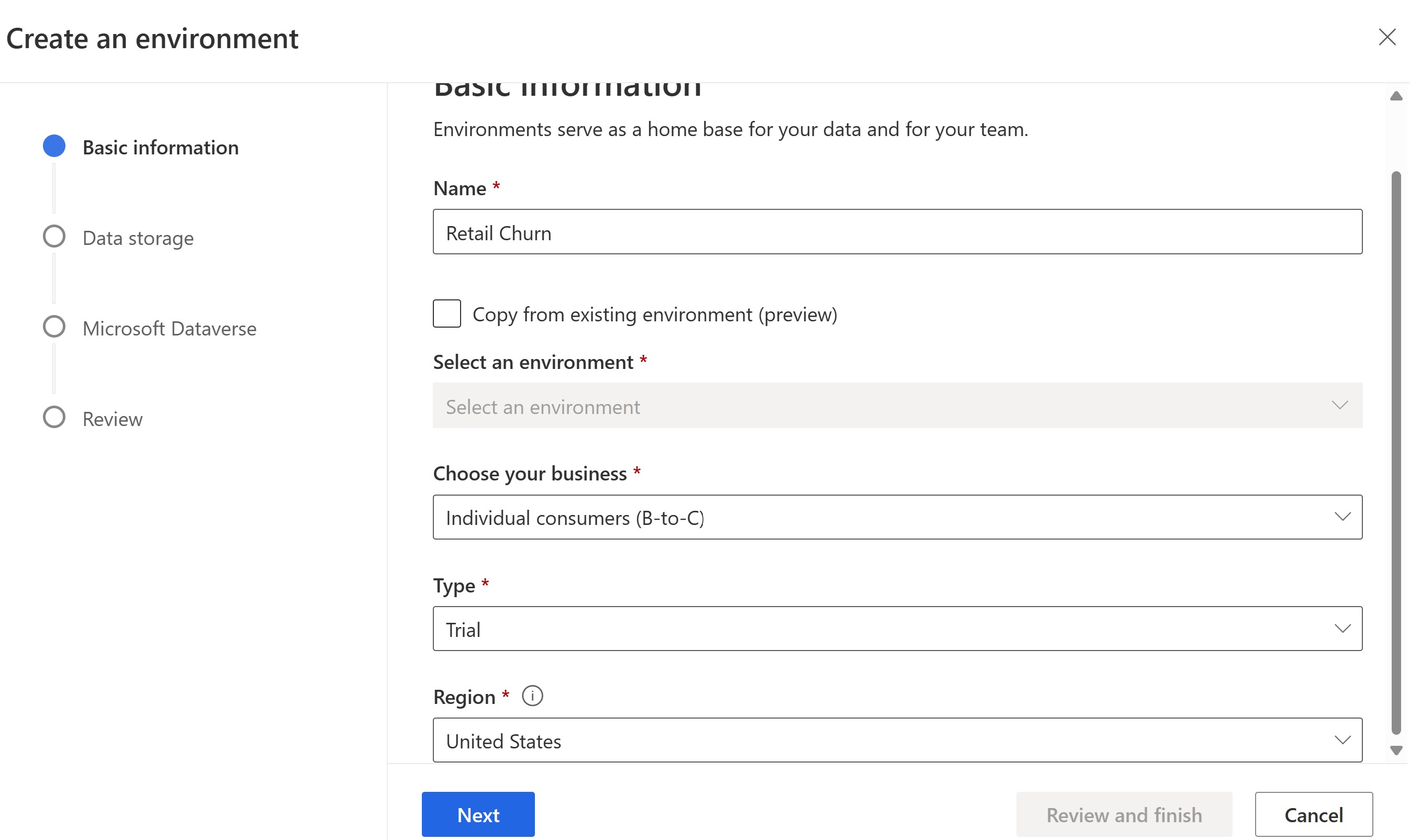
För steg, gå till Skapa en miljö i målgruppsinsikter.
Distribuera lösningen Omsättningsmodell för butikskanal
Omsättningsmodell för butikskanal drivs av Dynamics 365. De grundläggande stegen för att distribuera dem för andra Microsoft Cloud for Retail lösningar: navigera till lösningssidan, välj Lägg till på lösningspanelen och välj Distribuera.
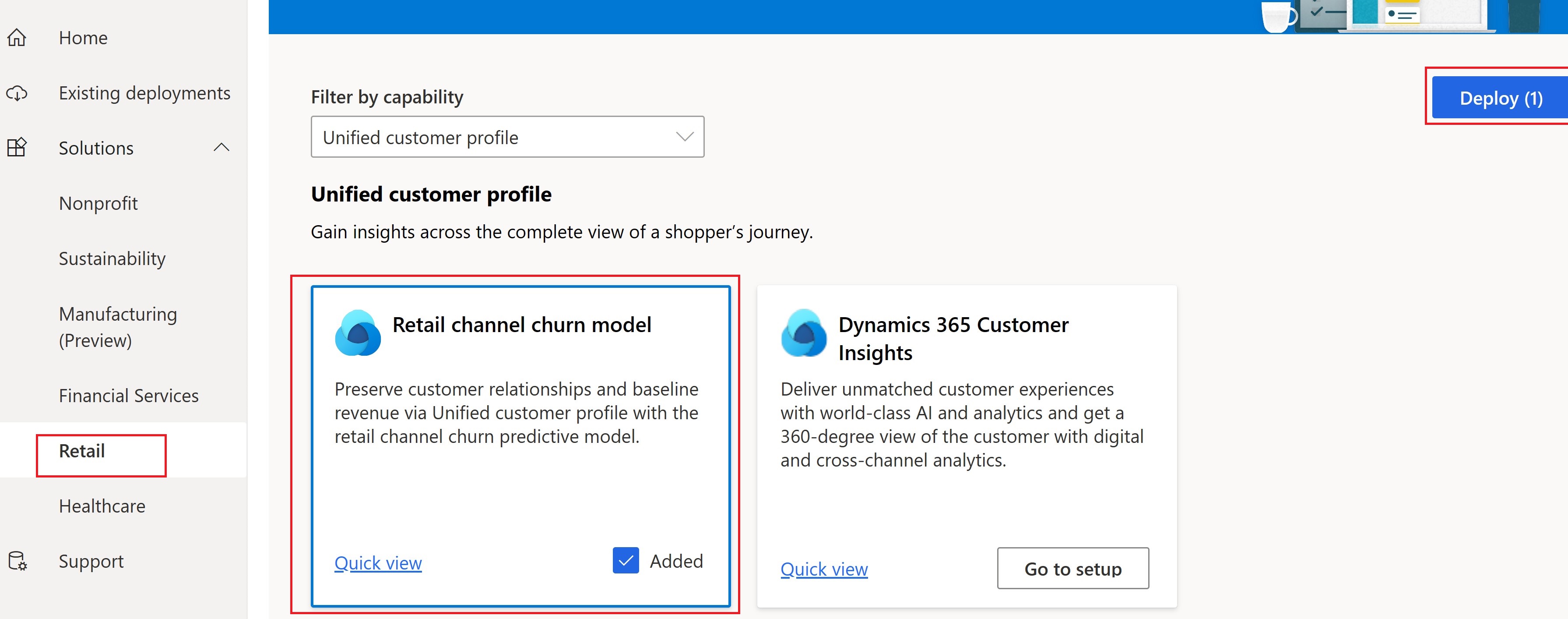
För mer information, gå till:
- Ställa in och konfigurera Microsoft Cloud for Retail
- Distribuera lösningar med hjälp av lösningscenter för Microsoft Cloud
Hämta datakällor för en enhetlig datauppsättning
För att kunna tillhandahålla data för Omsättningsmodell för butikskanal behöver du datakällor som kan förenas i syfte skapa tre nya enheter: en om kunder, en om sessioner och en om transaktioner. Varje entitet innehåller vissa obligatoriska data och vissa valfria data.
Öppna Customer Insights och välj Målgruppsinsikter överst i navigeringsfönstret.
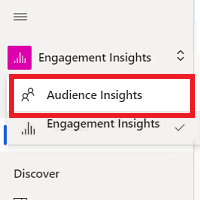
I den navigeringsrutan väljer du Data>Datakällor.
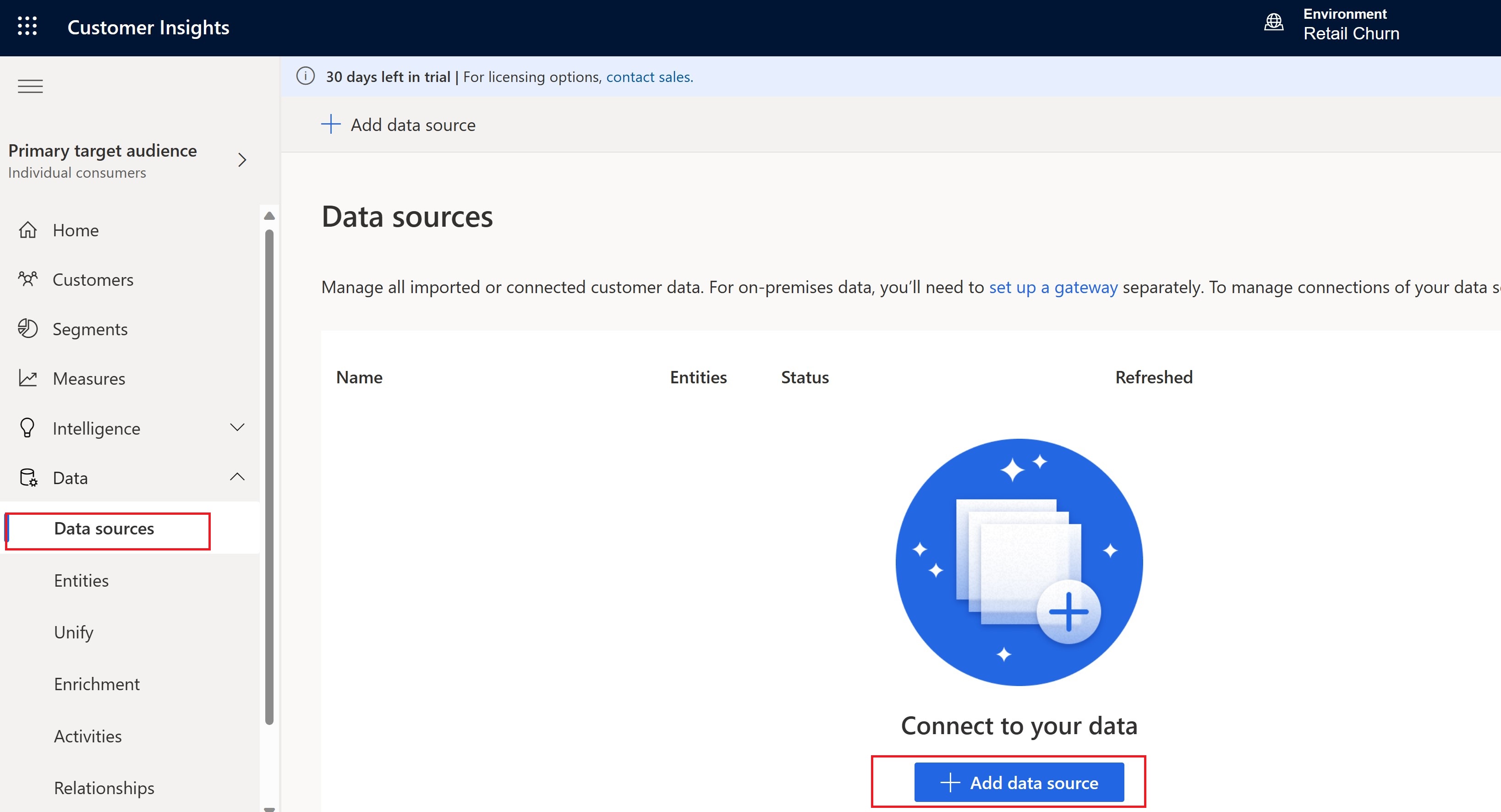
Lägg till datakällor med hjälp av den tillgängliga dataanslutningsmetoden.
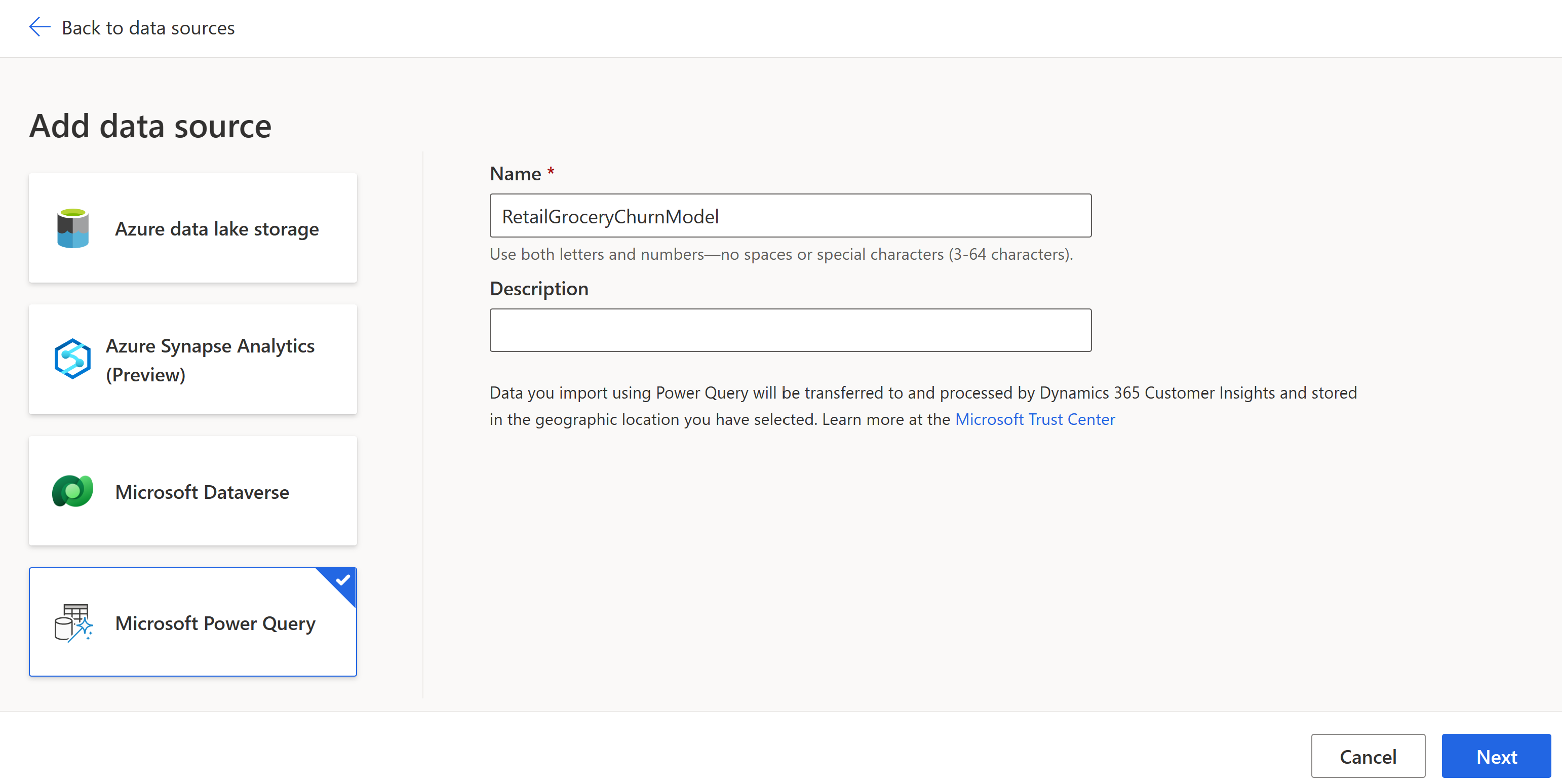
Du behöver datakällor för tre entiteter: kund, session och transaktioner. Mer information om attributen för dessa entiteter finns i Inmatningar av kunddata, Inmatningar av sessionsdata och Inmatningar av transaktionsdata.
Kommentar
Det kan ta en stund att importera data till Customer Insights, särskilt om det finns stora källdatauppsättningar.
Mappa data för kunder, sessioner och transaktioner
Nu när du har datakällor måste du mappa entiteterna och deras attribut. Se till att du mappar alla obligatoriska attribut och mappar så många valfria attribut du kan.
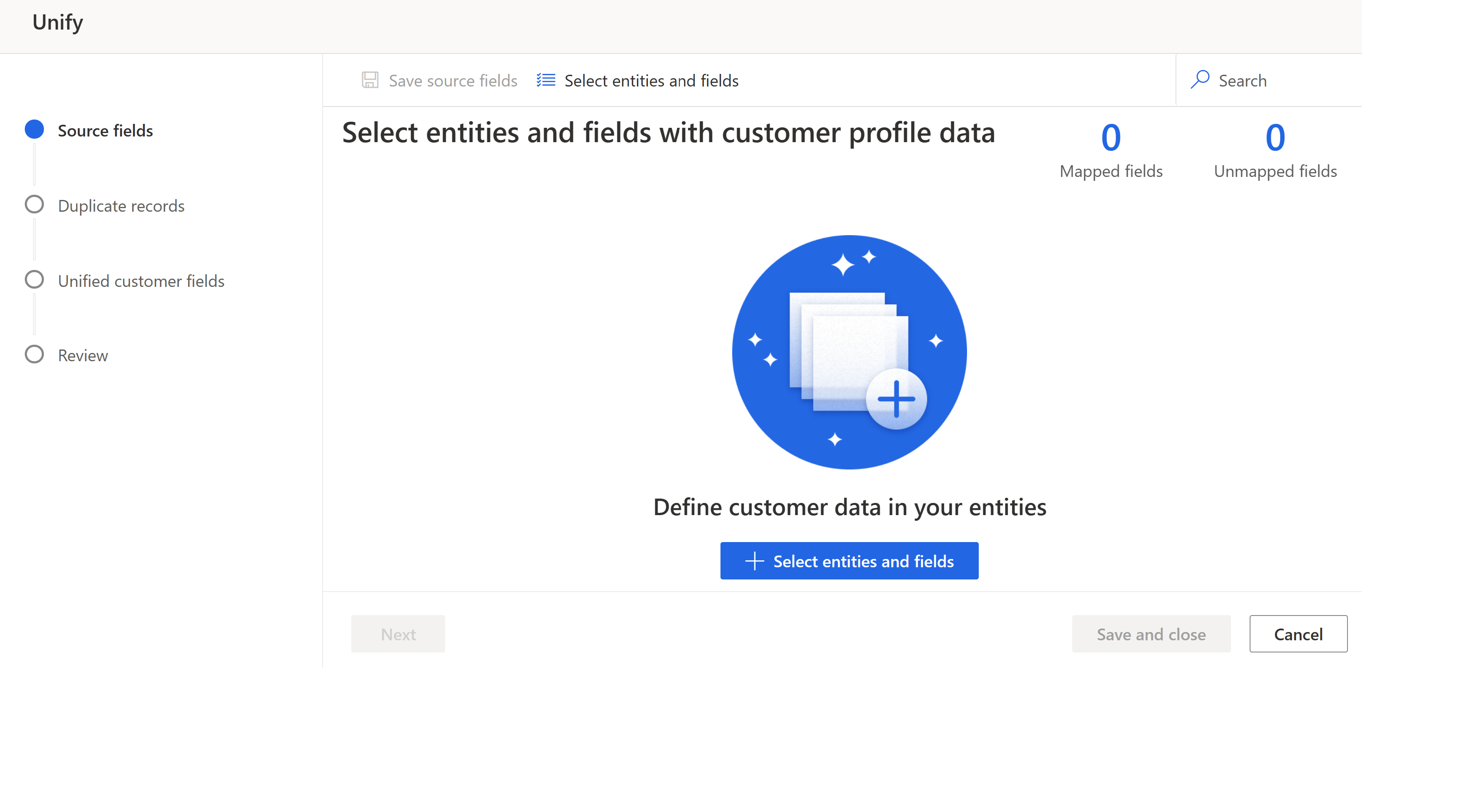
I följande avsnitt finns länkar till de fullständiga attributlistorna för respektive entitet (obligatoriskt och valfritt). I följande tabell visas alla attribut som krävs.
| Enhet | Obligatoriska attribut |
|---|---|
| Kunder | Kund-ID |
| Session | Sessions-ID Kund-ID Tidsstämpel för session Sessionskanal |
| Transaktion | Transaktions-ID Kund-ID Tidsstämpel för transaktion Sessions-ID för transaktion Transaktionstyp Kanaltyp för transaktion Transaktionsbelopp |
Mer information om hur du mappar data finns i Mappa entiteter och attribut.
Välj och matcha entiteter om du vill kombinera dina källdata till en enhetlig datauppsättning
För enskilda kunder (B-till-C) visar landningssidan för Förena Komma igång i det första steget Källfält. Identifiera de fält du vill använda för varje vald entitet för att matcha kundposter och fält som ska ingå i den enhetliga profilen.
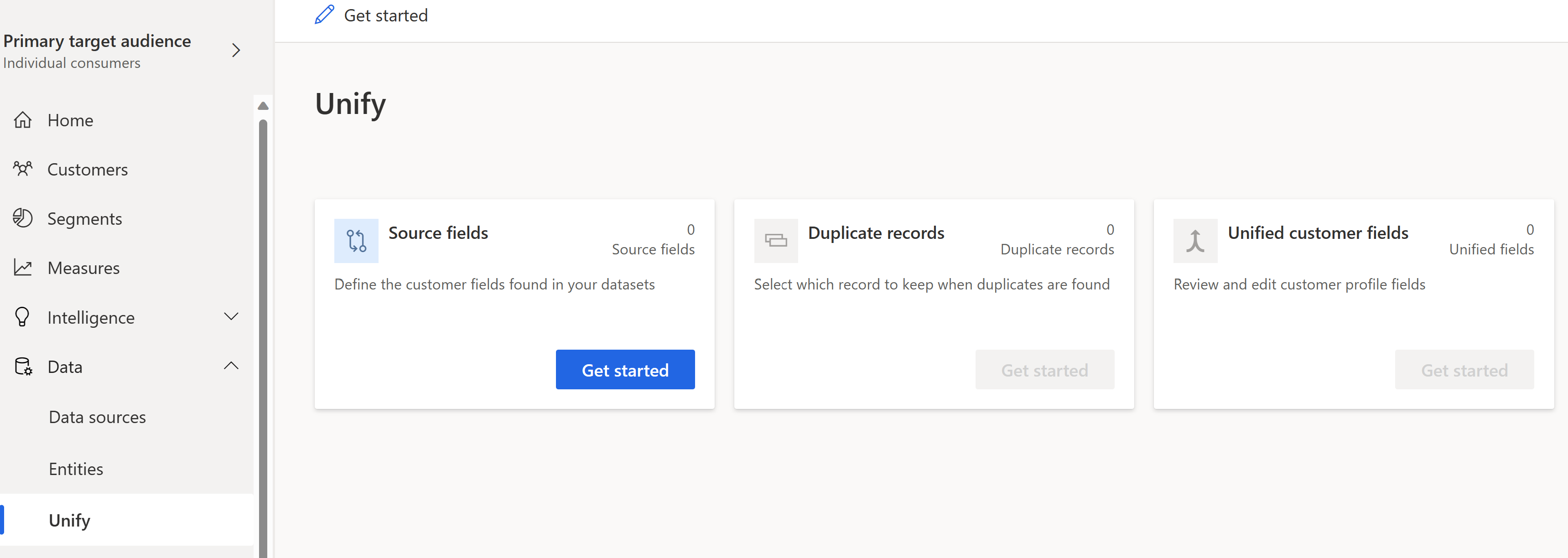
För mer detaljerade steg, gå till Matcha entiteter.
Skapa en enhetlig kontaktprofil och uppdatera inställningarna för förening
Innan du börjar använda dina nya entiteter måste du skapa en enhetlig kontaktprofil och uppdatera inställningarna för förening.
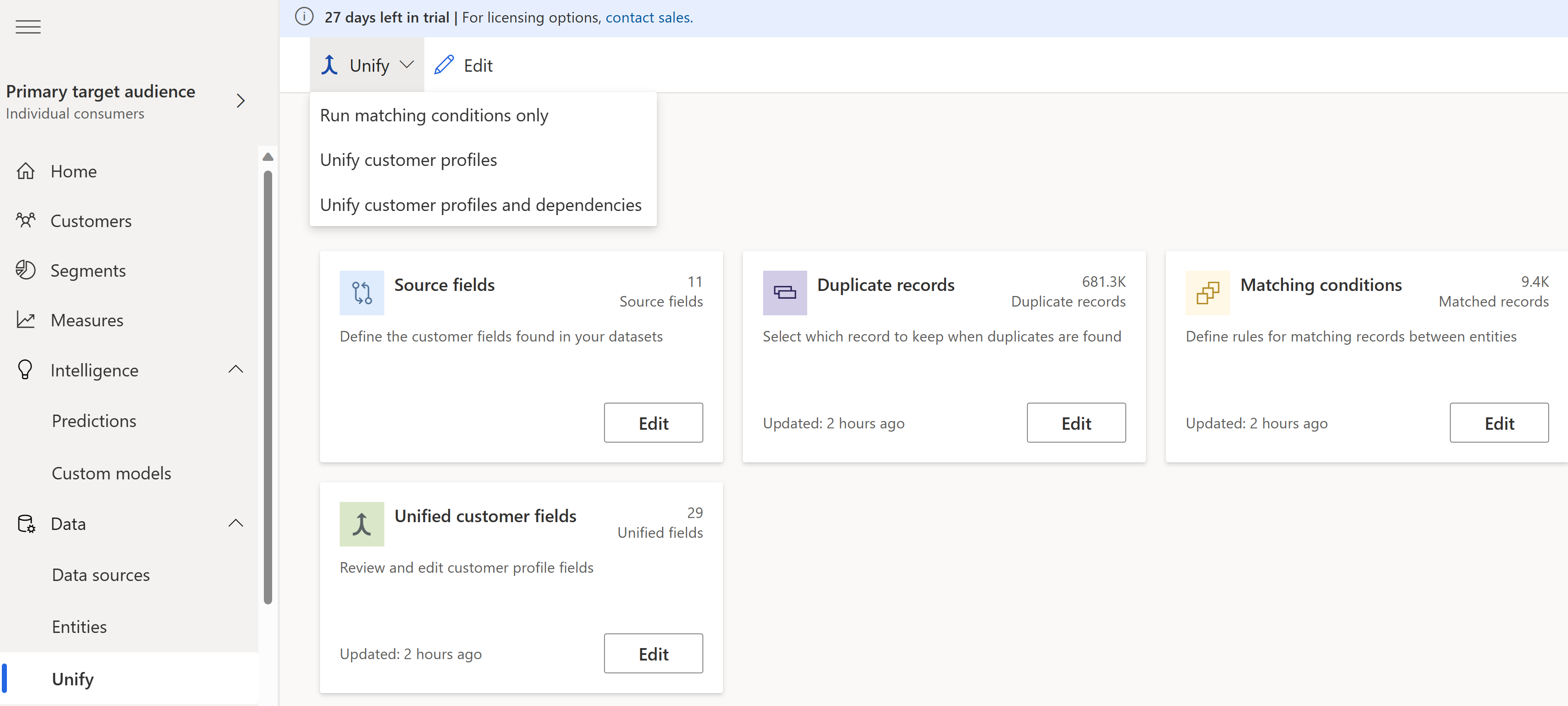
Mer detaljerade steg finns i Skapa en förenad kontaktprofil och Uppdatera föreningsinställningar
Se även
Vad är Microsoft Cloud for Retail?
Använd Omsättningsmodell för butikskanal
Funktionen för målgruppsinsikter i Dynamics 365 Customer Insights